Windows10でフォルダ内の画像をサムネイル表示にする方法

Windows10の悩み

windows10
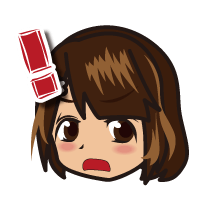
むこりんいやこれ高齢者マークだから!
長年愛されているWindows7のサポートが2020年1月だったかくらいに終了します。
マイクロソフトのしつこく強制的にアップデートさせようという姿勢に反発していた
ワタクシのようなユーザーもしぶしぶWindows10を使い始めている事かと思います…
ちなみにこの記事投稿しているPCはWindows7と言う不思議な状況…
フォルダ内の画像の表示方法をアイコンからサムネイルに変更したい
- フォルダ上部の[表示]タブ
- 右上の[オプション]
- フォルダーオプションダイアログ内の[表示]タブ
- 詳細設定[常にアイコンを表示し、縮小版は表示しない]チェックをはずす
というような内容を大変くだらなく説明いたします。

うりぼぅという事で最近PC買ったので教えてください!

とっつぁん何を?

みーたむフォルダ内の画像を縮小版表示したいようですよ

とっつぁんググれカス

うりぼぅちょっと待ってくださいよ!
ググって出て来たブログにググれカスって書いてたらどうしようもないじゃないですか!

みーたむそれは…そうですね…

とっつぁんサムネ表示したいとかそんな簡単な事…
上の辺にある表示方法をだな…

とっつぁん・・・・・・・

うりぼぅ・・・・・・・

みーたむ・・・・・・・

とっつぁん(Windows10だと!?)

みーたむここですかね…

表示タブ

とっつぁんあ、うんそうかも…

うりぼぅふむふむ…
フォルダの上の辺の表示をクリック…と

とっつぁんそれから…

みーたむ右の辺りにオプションがありますね

フォルダーオプション

とっつぁんあーそうそうそれねーそれかなー…

うりぼぅ右上のオプションをクリック…と

とっつぁんあ、なんかダイアログ出て来た

みーたむ表示方法に関する設定は真ん中の[表示]タブのようですね
![フォルダーオプション[表示]](https://vegl.biz/wp-content/uploads/2018/11/sサムネ表示03.jpg)
フォルダーオプション[表示]

とっつぁんそうそう、その調子その調子

みーたむ・・・・・・

うりぼぅなんかいっぱい項目出て来たんですけど…

みーたむ詳細設定のチェックマークの欄に
[常にアイコンを表示し、縮小版は表示しない]というのがありますね

とっつぁんホンマや!

みーたむホンマや?

とっつぁんあ、いやなんでもないでござる

常にアイコンを表示し、縮小版は表示しない

とっつぁんこのチェックを外せば良いのでござるよ

うりぼぅおぉ!ちっさい画像見れるようになりました!
とっつぁんありがとうございます!

とっつぁんどういたしまして
ってかWindows10のサムネ表示は何でこんな面倒なんだろうね

みーたむWindows7もこの設定項目はありましたよ?
知らなかったのですか?

とっつぁんあー…そうね…うん確かそうだったわ










POST COMMENTコメントを投稿する